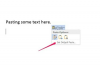Omogočanje samodejnega izpolnjevanja pomaga poenostaviti postopek vnosa podatkov.
Omogočite povezave med tabelami, da zagotovite, da si delijo odnos – brez relacijskih podatkov ne morete samodejno izpolnjevati v Accessu 2013. Povežite tabele tako, da vnesete Tabel Designer in si ogledate tabelo po vaši izbiri. Na zavihku Vrsta podatkov v spustnem meniju izberite »Iskanje«, da zaženete okno čarovnika za iskanje. Izberite možnost "Želim, da polje za iskanje dobi vrednosti iz druge tabele ali poizvedbe." Prepričajte se, da je ta možnost izbrana za vse tabele, ki jih želite povezati.
V pogledu tabele izberite povezano tabelo po svoji izbiri in kliknite zavihek List z lastnostmi. Izberite »Dogodek«. V razdelku Po posodobitvi kliknite gumb z elipsami in v meniju, ki se prikaže, izberite »Ustvarjalnik kode«, nato kliknite »V redu«, da potrdite izbiro.
Vnesite ime polja, za katerega želite omogočiti samodejno izpolnjevanje. Na primer, če želite na podlagi obstoječih podatkov izpolniti polji, ki ste jih poimenovali "ProductName" in "Serial", vnesite "ProductName" in "Serial" - točno tako, kot ste črkovali ti polji, vključno s pravimi malimi in črkami - v oblika. Polja združite z "=" in pustite presledek na obeh straneh znaka "=." Zdaj, ko vnesete ime izdelka v novi tabeli ali posodobite obstoječo tabelo, bo Access samodejno izpolnil polje s serijsko številko. V spustnem meniju lahko izbirate tudi med predhodno vnesenimi cenami.
Nasvet
Kot alternativni način za povezovanje in ustvarjanje razmerij med tabelami dostopajte do oblikovalnika tabel in povlecite in spustite element po vaši izbiri iz ene tabele v drugo tabelo.
Če želite omejiti samodejno izpolnjevanje samo na en stolpec polja, vnesite številko stolpca v oklepaju poleg imena polja v obrazcu po posodobitvi – na primer »Serial (2)«. Ne pozabite, da se v Accessu 2013 številke stolpcev začnejo z »0« in ne z »1«.
Samodejno izpolnjevanje ni edina samodejna funkcija v tem orodju za bazo podatkov. Ko ustvarite novo tabelo ali posodobite obstoječo tabelo v Accessu 2013, program samodejno ustvari dva različna pogleda – pogled seznama v obliki obrazca in pogled podatkovnega lista, podoben preglednici. Za omogočanje te funkcije vam ni treba izvesti nobenih posebnih dejanj.